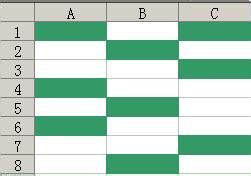根据单元格颜色统计同类颜色单元格、行列个数
1、 在此,本文以最简单的方法、吻合大众技能的现实,来解决这个问题,我们分三个点来讲解。 ①统计同类背景颜色的单元格个数 如下图
2、假设,我们有一工作表,里面的部分单元格的背景颜色是绿色的,下面,我们就来统计一下该工作表里面总的有多少个相同的单元格。 首先,全选整个工作表(按CTRL+A进行全选),一定要让工作表处于全选状态;之后执行“编辑”→“查找”,弹出如下图的对话框!
3、上图中,切换到“查找”选项卡,如果您的对话框比上图的要小,那么,请点击“选项”按钮,这样就一样了。 现在,点击“格式”按钮右边的方向朝下的箭头,从菜单中点击“从单元格选择格式”,这个时候,会进入单元格的选择状态,移动鼠标到背景颜色为“绿色”的任何一个单元格里面中左键点击一下,然后会自动返回对话框! 如下图,同类单元格的颜色的选择,就完成了,如下图的“预览”那里,颜色就变了,说明已经选择好颜色了。
4、最后,我们点击“查找全部”按钮,这稍僚敉视个时候,就能在对话框的最下面,看到已统计的个数了,如“9个单元格被找到”。 就这样,操作的方法就是这么简单,我们就统计好了当前工作表背景颜色一样的单元格的总数了。 ②统计同类背景颜色的行的个数 假如您的工作表的背景颜色都是整行整行的设置,这个时候,统计行的个数就非常容易了。统计的方法与上面的一样,操作基本一样,不同的地方在于,在“搜索”右边的下拉组合框中选择“按行”,然后按上面的方法进行统计。 注意,由于统计到的是所有同类行的单元格总数(前提条件是背景颜色相同的整行,而不是某几个单元格),因此,我们将这个总数除以每行的单元格个数,就等于行数了。 行数=单元格总数÷每行的单元格个数;由于每行默认的单元格个数是256,因此,这个公式就可以这样写: 行数=单元格总数÷256; ③统计同类背景颜色的列的个数 操作方法与②雷同,值得注意的是,在“搜索”右边的下拉组合框中仍然选择“按行”;此外,其公式变为: 列数=单元格总数÷每列的单元格个数;由于每列默认的单元格个数是65536,因此,这个公式就可以这样写: 列数=单元格总数÷65536; 注意,由于单元格个数太多,统计的时候一般多有“内存不足”的提示,因此,这种方法建议不要使用,因为列的数量不多,要进行统计,直接使用眼睛看,数一数,结果就出来了。 综上所述,适用的方法为①和②,在工作中经常使用到,希望大家都能掌握这种最为简单的方法。至于③种的统计,一般没有这个必要。 另外,如果您要统计整个工作薄的同类颜色的单元格个数、行数,那么,操作的方法与上面的一致,不同的在于在“范围”右边选择“工作薄”,这样,就能统计到当前工作薄中同类颜色的单元格个数、行数了。